Tienes la oportunidad de hacer de Chrome tu navegador predeterminado cuando lo uses por primera vez. Si omite el mensaje, aún puede usar el navegador de forma independiente, pero enfrentará inconvenientes como que los hipervínculos dentro de la aplicación se abran en un navegador diferente. En este artículo, le mostraremos cómo puede hacer que Chrome sea su navegador predeterminado.
Cómo hacer que Chrome sea el navegador predeterminado en Windows 11
Si usa Windows 10 u 11, Microsoft Edge es su navegador predeterminado. Si no te gusta y prefieres Chrome, sigue estos pasos para cambiarlo:
- Si no lo has hecho, descarga e instala Chrome desde su página. En el “Menú Inicio”.
- Vaya a “Configuración” y ábralo.
- Navega hasta Aplicaciones.
- Luego “Aplicaciones predeterminadas”.
- Desplácese hacia abajo para encontrar Google Chrome. Alternativamente, busque Google Chrome.
- En el extremo derecho, presione Establecer predeterminado.
Si ya tienes Chrome instalado, también puedes lograr el mismo resultado usando el Panel de control:
- Haga clic en el icono de búsqueda o seleccione la barra de búsqueda y busque Panel de control.
- Seleccione Panel de control de los resultados.
- Vaya a Programas.
- Elija Programas predeterminados. Esto lo llevará a la aplicación “Configuración”.
- Vaya a Aplicaciones y luego haga clic en “Aplicaciones predeterminadas”. Desplázate hasta Google Chrome.
- Haga clic en Establecer como predeterminado.
Cómo hacer que Chrome sea el navegador predeterminado en Windows 10
¿Sigues ejecutando Windows 10? No es necesario que te quedes con Microsoft Edge. Suponiendo que haya instalado Chrome, siga los siguientes pasos para convertirlo en su navegador predeterminado:
- Haga clic en el menú Inicio en el extremo inferior izquierdo de su pantalla.
- Seleccione el icono de engranaje (Configuración) para abrir la ventana de Configuración.
- Elija “Aplicaciones”.
- Vaya a la pestaña “Aplicaciones predeterminadas” a la izquierda.
- En “Navegador web”, seleccione la aplicación (normalmente es Edge, a menos que haya cambiado a un navegador diferente).
- Elija Google Chrome de la lista para convertirlo en su navegador predeterminado.
Cómo hacer que Chrome sea el navegador predeterminado en Android
Probablemente esté acostumbrado a utilizar el mismo navegador en todos sus dispositivos. Además, Chrome te permite sincronizar tu progreso y marcadores entre plataformas.
Ahora que tu PC está en Chrome, aquí te explicamos cómo puedes tener tu Android también en Chrome.
- Ir a la configuración.”
- Navegue hasta las aplicaciones y la sección “Aplicación predeterminada”.
- Busque la opción del navegador.
- Elija Chrome para convertirlo en su navegador predeterminado de Android.
Tenga en cuenta que la configuración puede ser diferente según su versión o compilación de Android, ya que algunos fabricantes de teléfonos como Samsung utilizan versiones o máscaras patentadas de Android.
Cómo hacer que Chrome sea el navegador predeterminado en Mac
Si una MacBook es su controlador diario, Safari es su navegador predeterminado. Aun así, es posible que desees tener la opción de utilizar Chrome.
Así es como puedes cambiar de Safari a Chrome:
- Si no tienes Google Chrome, descárgalo e instálalo en su página.
- Haga clic en el logotipo de Apple en la parte superior izquierda de su pantalla. Vaya a Preferencias del Sistema.
- Haga clic en Generales.
- Navegue hasta el navegador web predeterminado.
- Seleccione Google Chrome para convertirlo en su navegador predeterminado.
Alternativamente, puede configurar Chrome como su navegador predeterminado a través de Google Chrome. Así es como se hace:
- Haga clic en Chrome en la barra superior de su pantalla.
- Vaya a Preferencia.
- Navegue hasta el área del navegador predeterminado y haga clic en “Establecer como predeterminado”.
- Aparecerá una ventana emergente y le pedirá que establezca Chrome como su navegador predeterminado.
- Haga clic en Usar Chrome.
Cómo hacer que Chrome sea el navegador predeterminado en iPhone
Safari es el navegador predeterminado en iPhone. Si desea utilizar un navegador diferente, cambiarlo no debería ser un problema. Así es como puedes hacerlo:
- Vaya a su menú “Configuración”.
- En la lista, vaya a Chrome.
- Selecciónelo y vaya a la aplicación del navegador predeterminado.
- Elige Chrome.
Cómo hacer que Chrome sea el navegador predeterminado en Chrome
Además de cambiar tu navegador predeterminado desde tus aplicaciones de “Configuración”, puedes hacerlo dentro de Chrome. Este proceso es independiente de la plataforma, por lo que debería funcionar para cualquier plataforma siempre que haya descargado el programa o la aplicación.
Utilice las siguientes instrucciones:
- Haga clic en los tres puntos en el extremo derecho de su pantalla.
- Baja a “Configuración”.
- Navegue hasta el navegador predeterminado.
- Haga clic en Establecer como predeterminado. Si Google Chrome ya es su navegador predeterminado, lo indicará.
La solución no puede hacer que Chrome sea su navegador predeterminado
Hacer de Chrome su navegador predeterminado suele ser sencillo, pero los fallos técnicos ocurren todo el tiempo. Si estás intentando cambiar de otro navegador a Chrome pero no funciona, aquí tienes algunas cosas que puedes hacer para resolver el problema.
Actualiza tu Google Chrome
El uso de software obsoleto provoca fallos imprevistos. Si su configuración de Chrome no se puede actualizar, es posible que deba actualizar el programa. Así es como puedes hacerlo en una PC:
- Haga clic en los tres puntos debajo de la (X) para cerrar la ventana.
- Ir a la configuración.”
- Vaya a Acerca de Chrome.
- Si hay una actualización, haga clic en actualizar.
- Intente configurarlo como su navegador predeterminado.
Si desea actualizar la aplicación en el móvil, acceda a la tienda de aplicaciones de su plataforma y actualice todas las aplicaciones.
Restablezca su sistema a los valores predeterminados
Si el método anterior no funciona para usted, puede restablecer todo a como estaba cuando usó el valor predeterminado por primera vez. Cuando todo esté hecho, cambia a Google Chrome. He aquí cómo hacerlo:
- Vaya al “Menú Inicio”.
- Vaya a “Configuración” y ábralo.
- Navegue hasta Aplicaciones y luego Aplicaciones predeterminadas.
- Desplácese hacia abajo hasta “Configuraciones relacionadas”.
- Haga clic en “Restablecer”.
Ir al símbolo del sistema
Otra opción que puedes considerar para hacer de Chrome tu navegador predeterminado es usar el símbolo del sistema. El proceso es sencillo. Esto es lo que debes hacer:
- En el menú Inicio, busque Símbolo del sistema.
- En el lado derecho de los resultados, tendrás una lista de opciones. Haga clic en “Ejecutar como administrador”.
- Escriba el siguiente comando en: “
explorer.exe shell:::{17cd9488-1228-4b2f-88ce-4298e93e0966} -Microsoft.DefaultProgramspageDefaultProgram.“
- Presione Enter para iniciar el comando.
- Seleccione Chrome para convertirlo en su navegador predeterminado.
Restablecer Chrome
Otra forma de resolver el problema es reiniciando Chrome. El proceso es bastante sencillo. Siga estos:
- En su navegador Chrome, haga clic en los tres puntos horizontales en la parte superior derecha.
- Ir a la configuración”.
- Vaya a “Restablecer configuración”.
- Haga clic en “Restaurar la configuración a sus valores predeterminados originales”.
- Haga clic en Restablecer “Configuración”.
Eliminar cookies y caché
Su navegador recopila información sobre su actividad en línea de modo que, si los datos se dañan, interferirán con sus intentos de hacer de Chrome su navegador predeterminado.
- Haga clic en los tres puntos en Chrome.
- Vaya a “Historial”.
- Navegue hasta “Borrar datos de navegación”.
- Elija “Todo el tiempo”, marque todas las casillas y presione “Borrar datos”.
Abrir nuevo perfil de Chrome
Tener un nuevo perfil eliminará cualquier problema que tenga con sus perfiles actuales. Habiendo abierto el navegador Chrome:
- Vaya a su “Ícono de perfil”.
- En “Otro perfil”, haga clic en el ícono de ajustes.
- Agregue un perfil para crear una nueva cuenta.
- Configure su nueva cuenta. Compruebe si puede configurar Chrome como su navegador predeterminado.
Preguntas frecuentes
¿Por qué no puedes configurar Chrome como tu navegador predeterminado?
Hay muchos problemas que le impiden configurar Chrome como su navegador predeterminado. Es posible que su aplicación Chrome esté desactualizada o que necesite formas adicionales de configurarla. Afortunadamente, hemos descrito todos los métodos alternativos en la sección “La solución no puede hacer que Chrome sea su navegador predeterminado”.
Haga de Chrome su controlador diario
Hay una razón por la que muchos usuarios de Internet prefieren Chrome. Es estable, personalizable, seguro, intuitivo y, por lo general, sencillo de operar. Sin embargo, uno de sus defectos fatales es que puede consumir mucha RAM. Los dispositivos más antiguos con poca memoria de trabajo pueden encontrar que Chrome ocupa demasiado y, como resultado, congela otros programas.
¿Es Chrome tu navegador predeterminado? Háganos saber en la sección de comentarios.


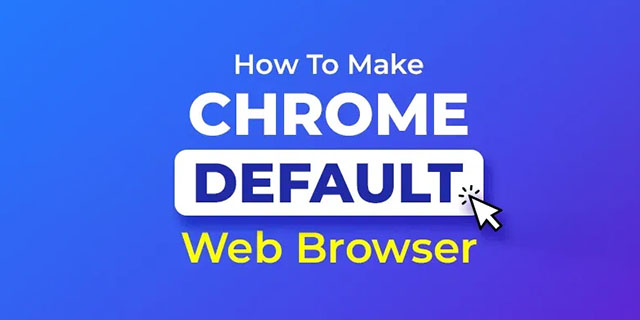
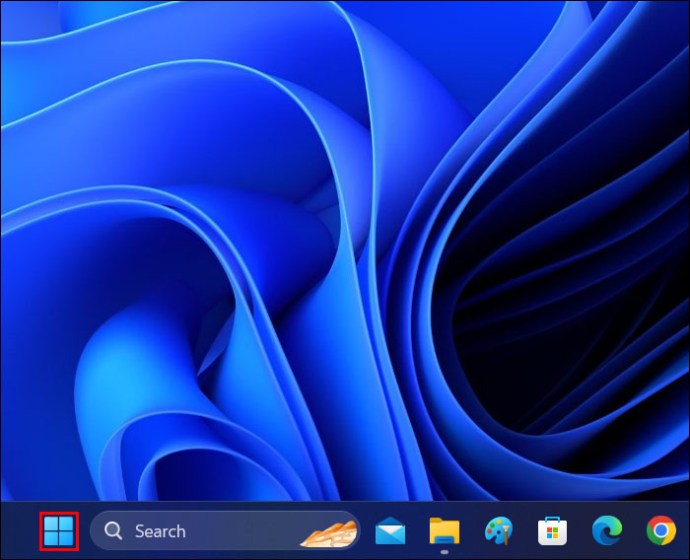
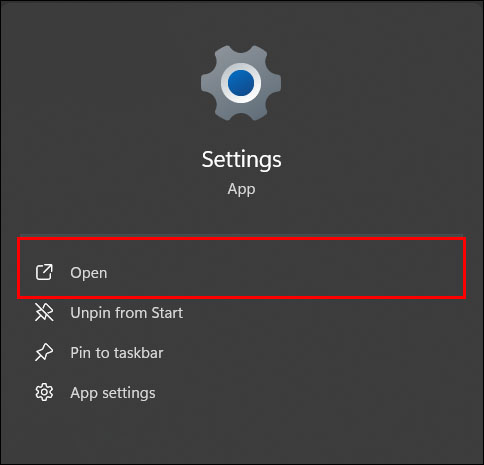
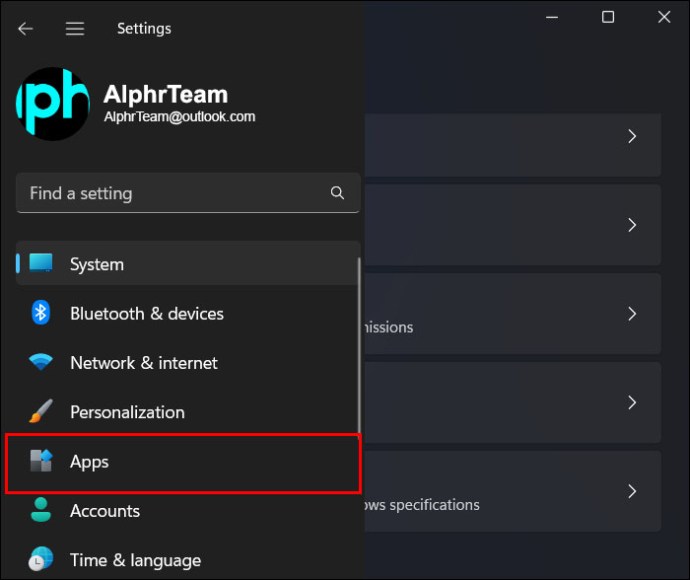
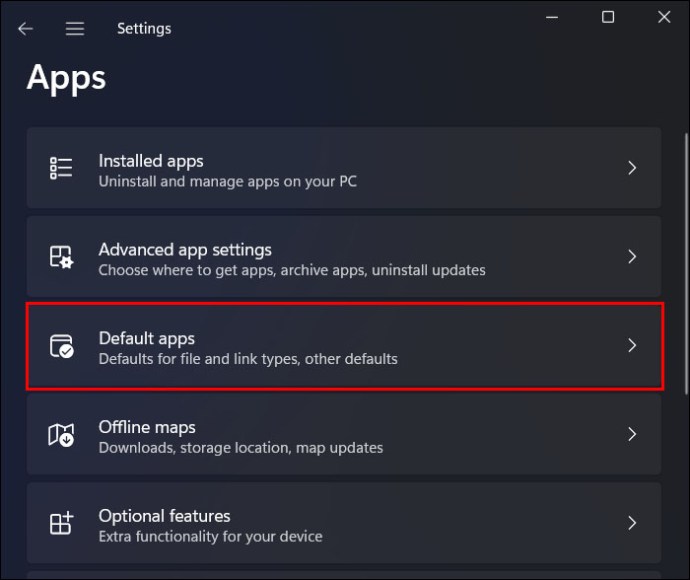
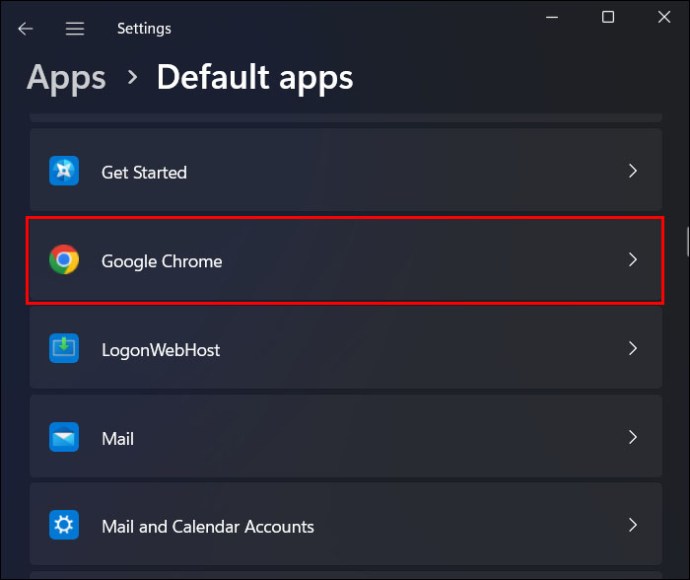
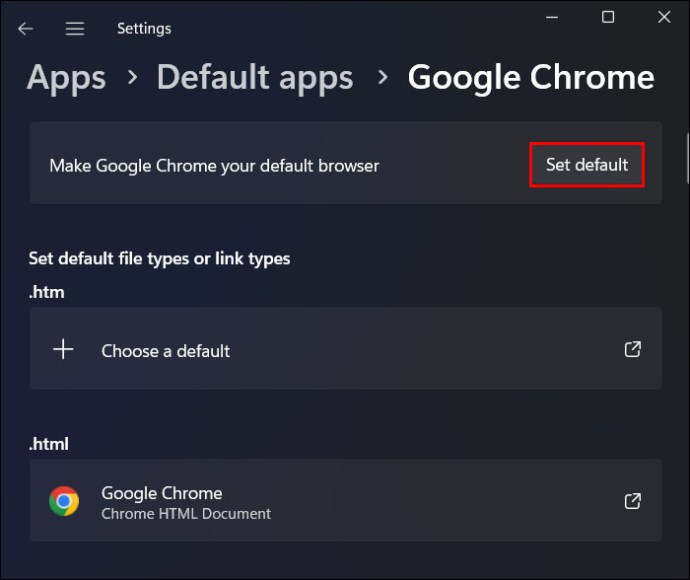
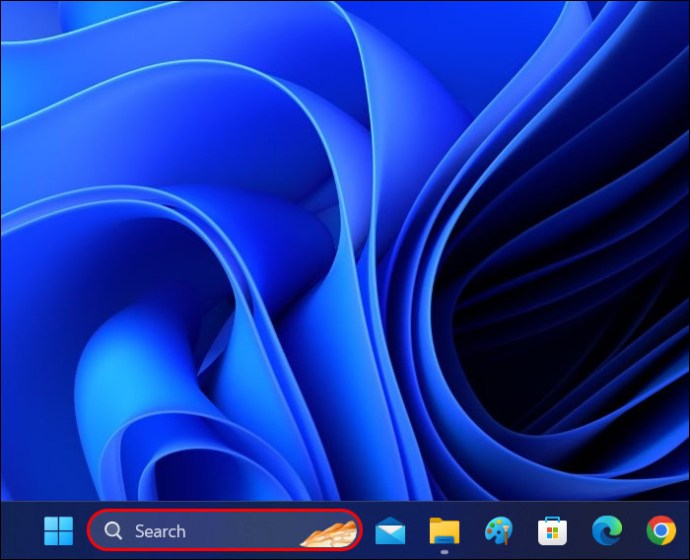
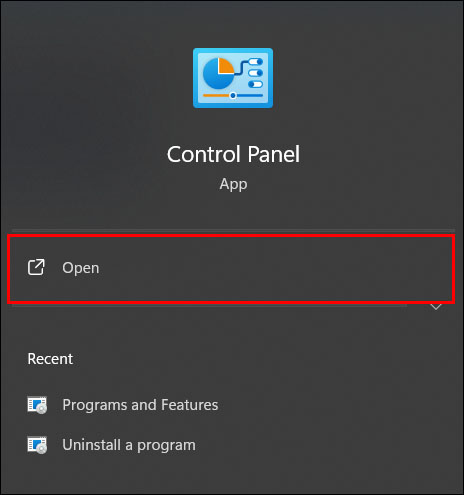
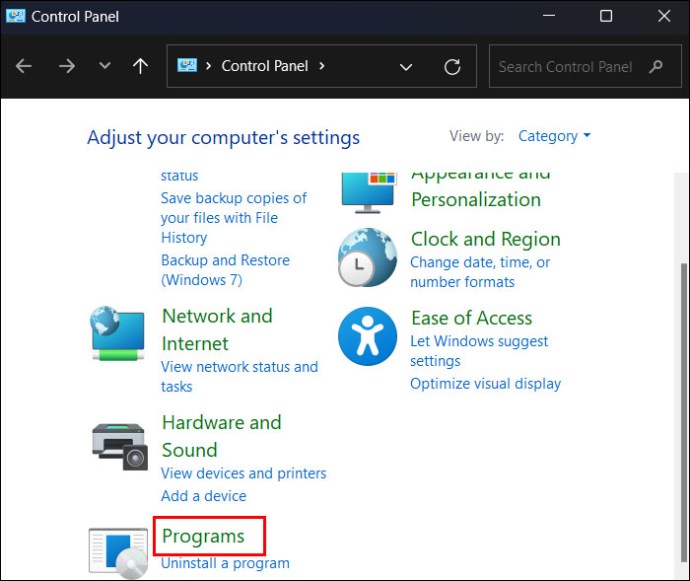
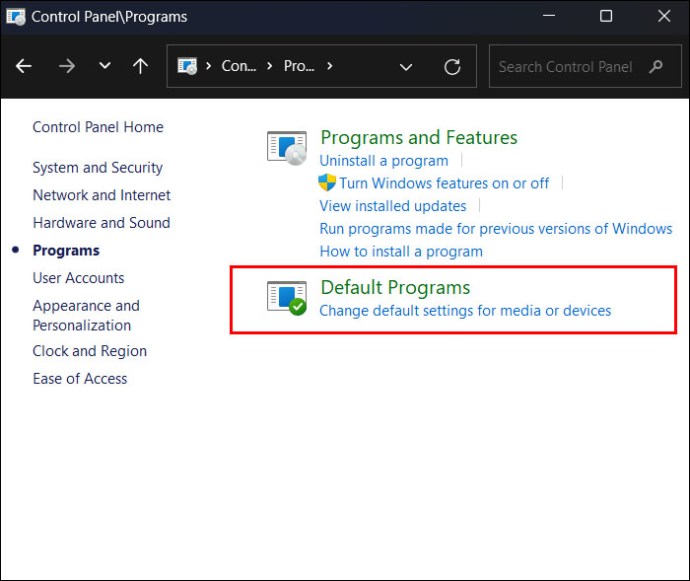
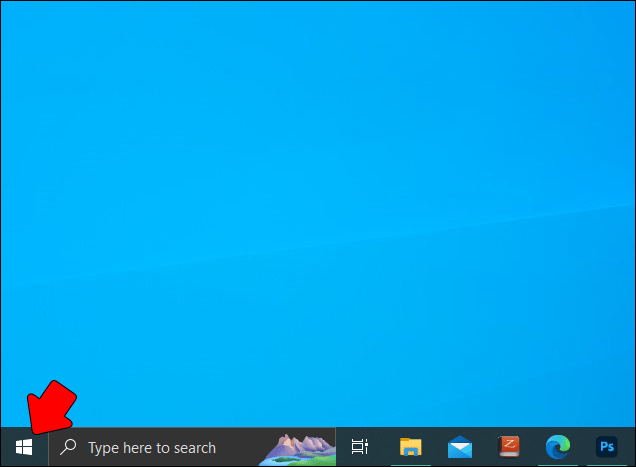
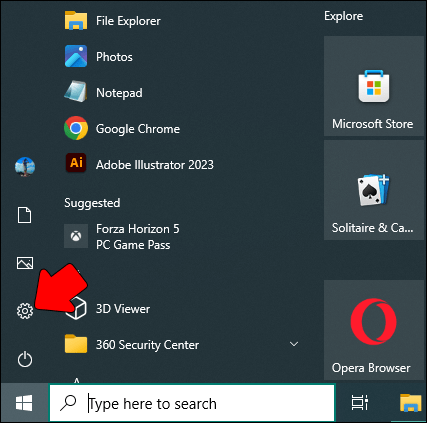

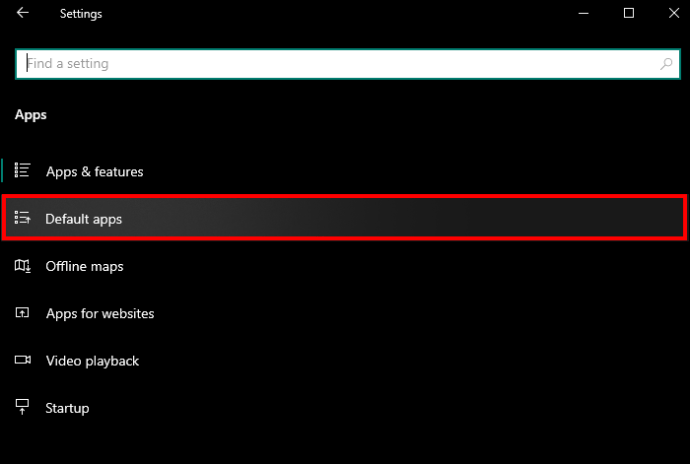
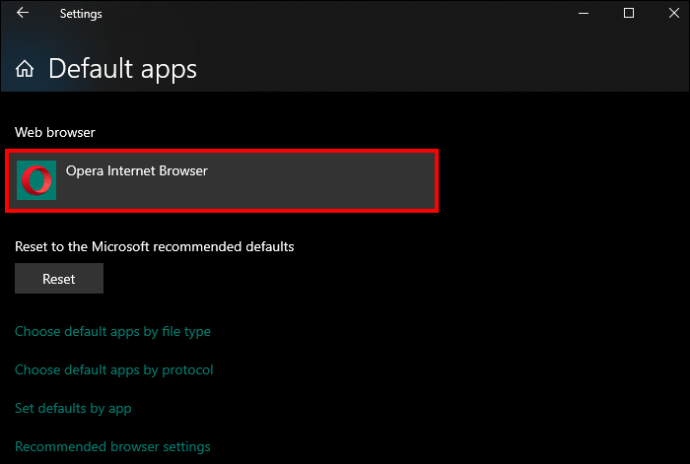
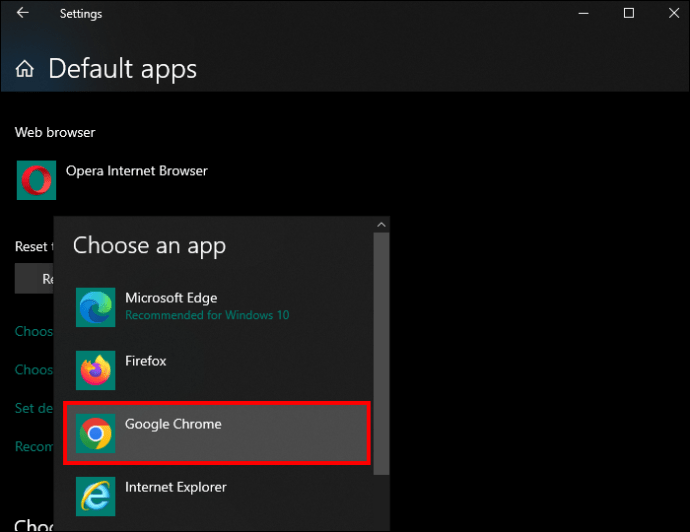
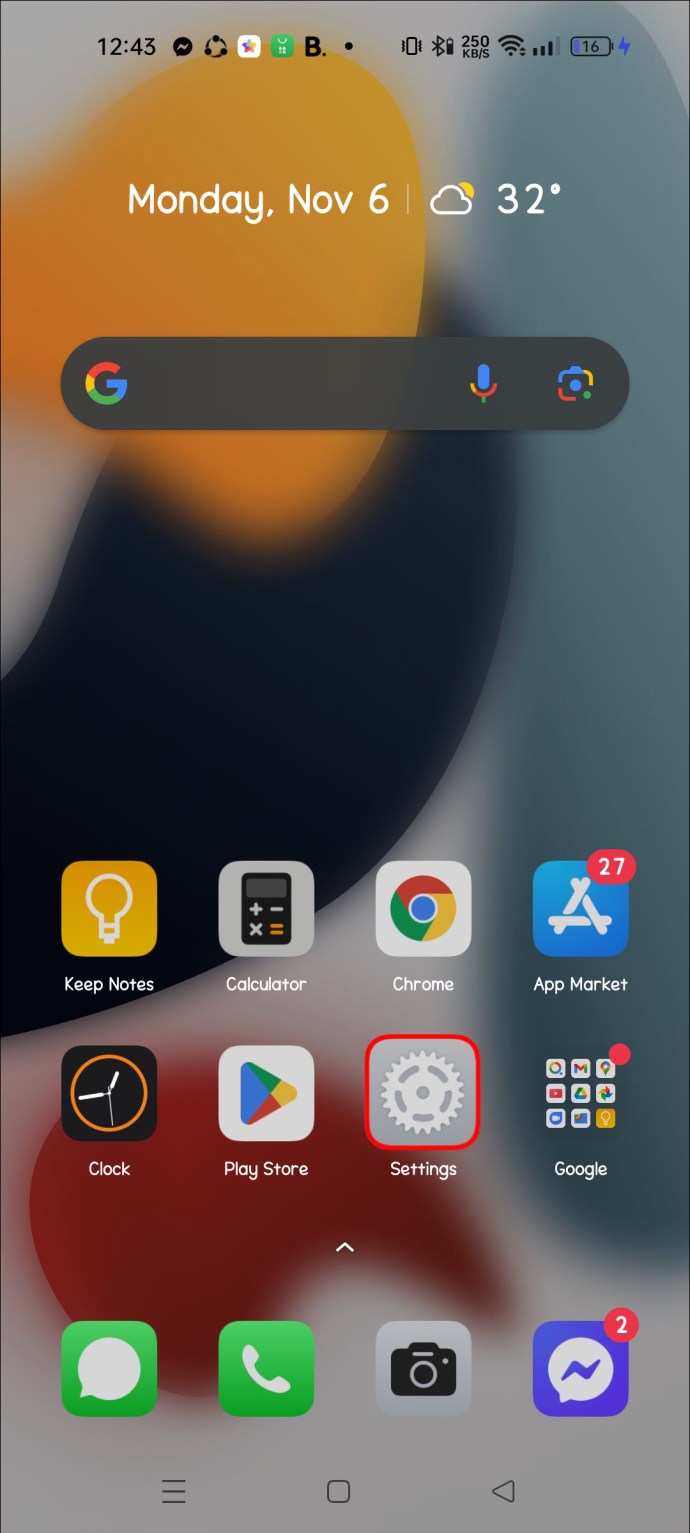
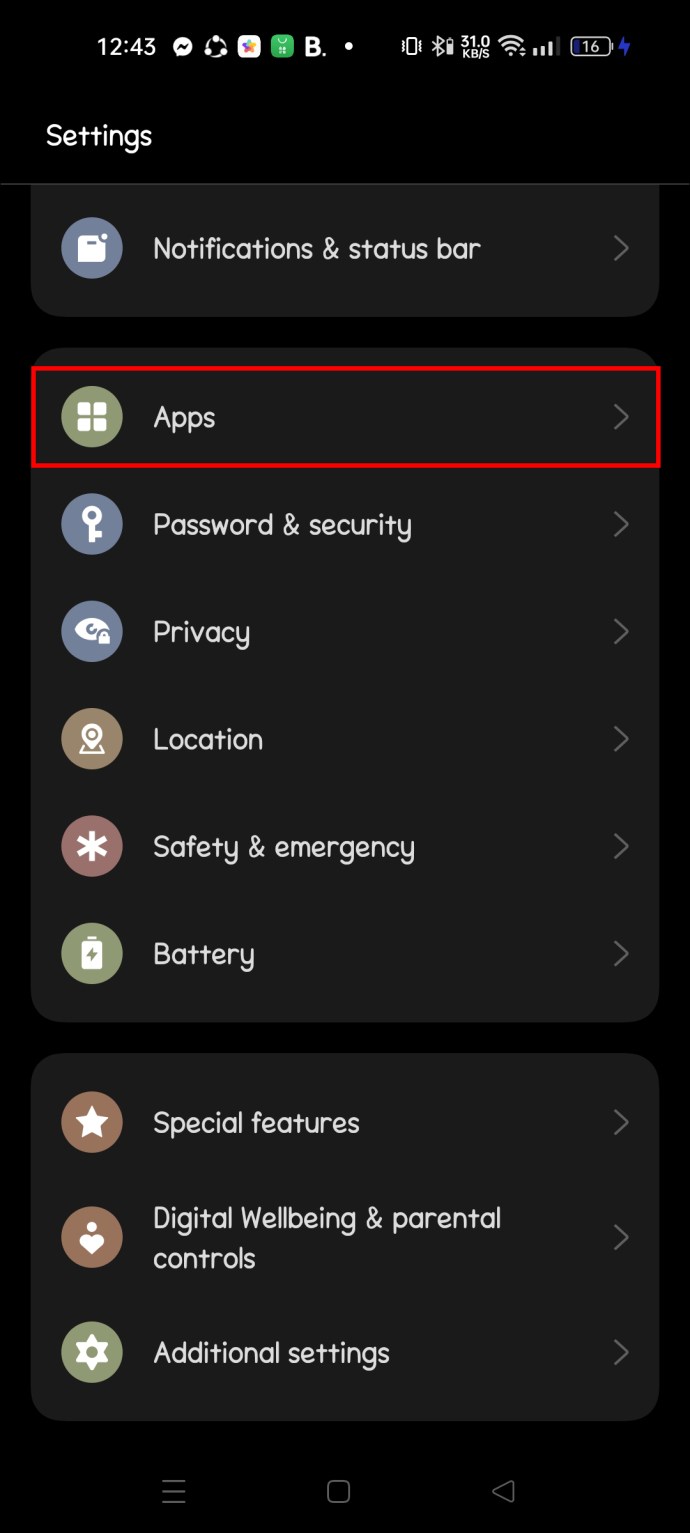
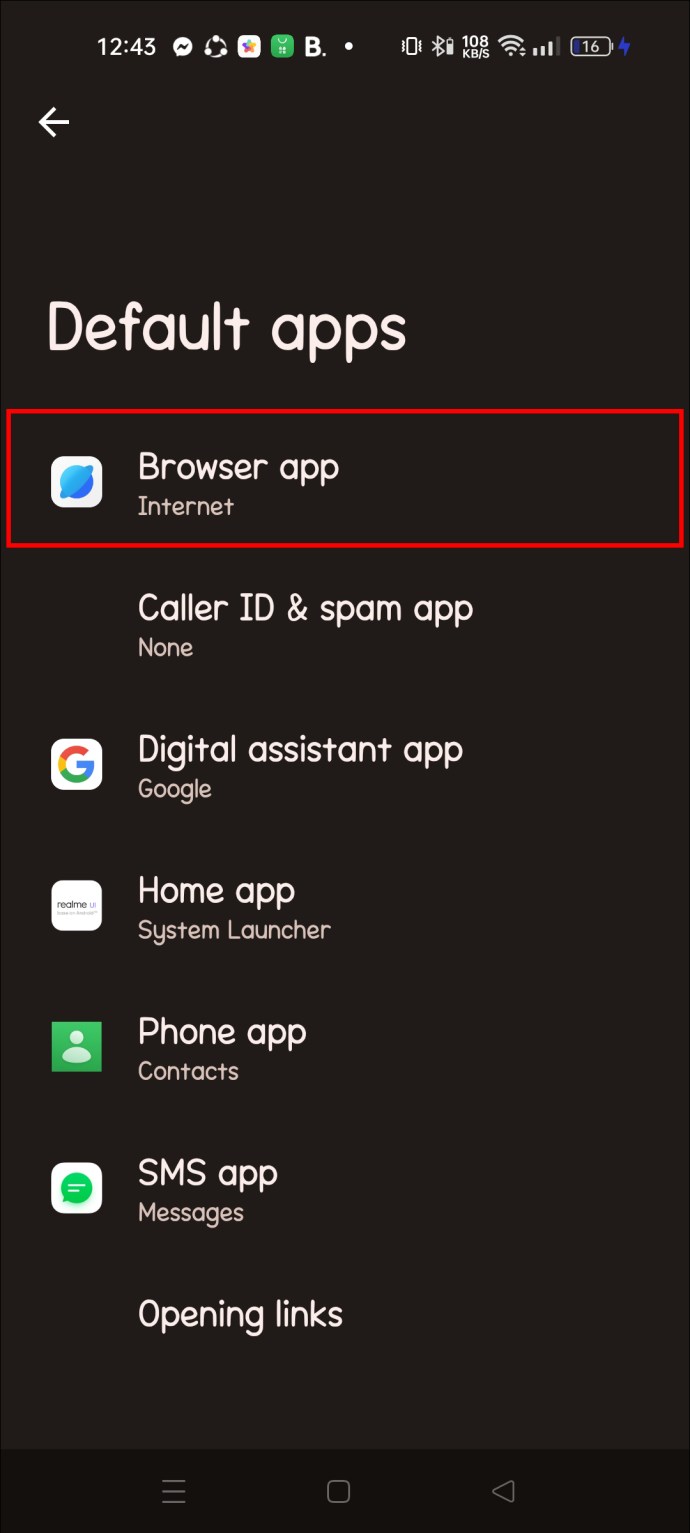
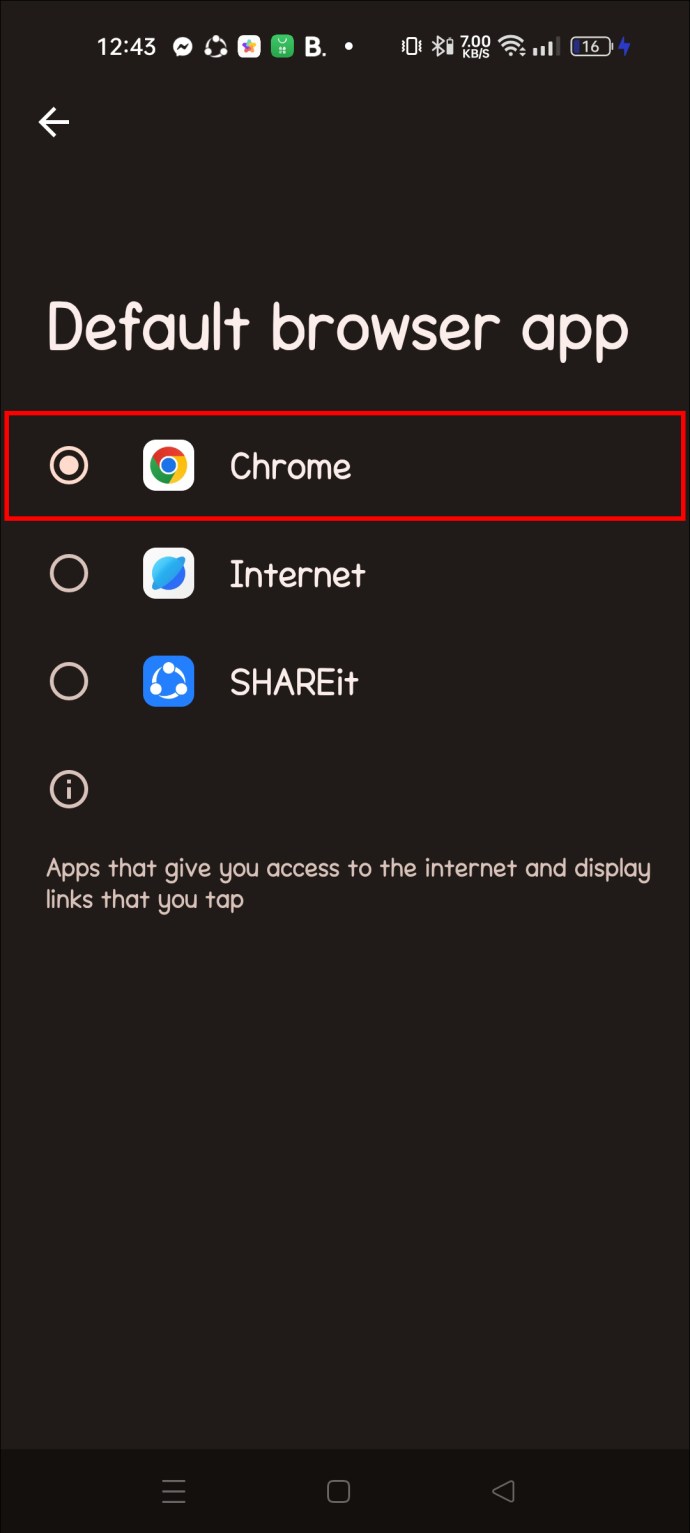
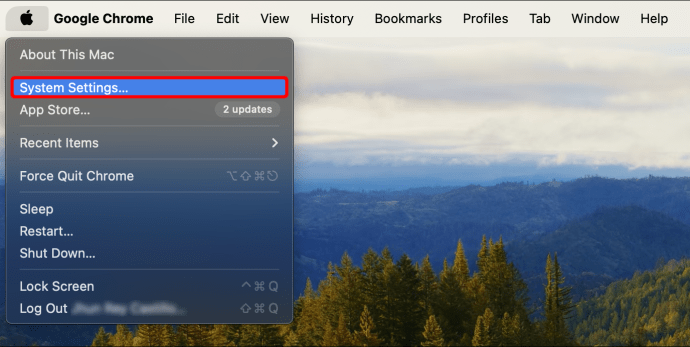
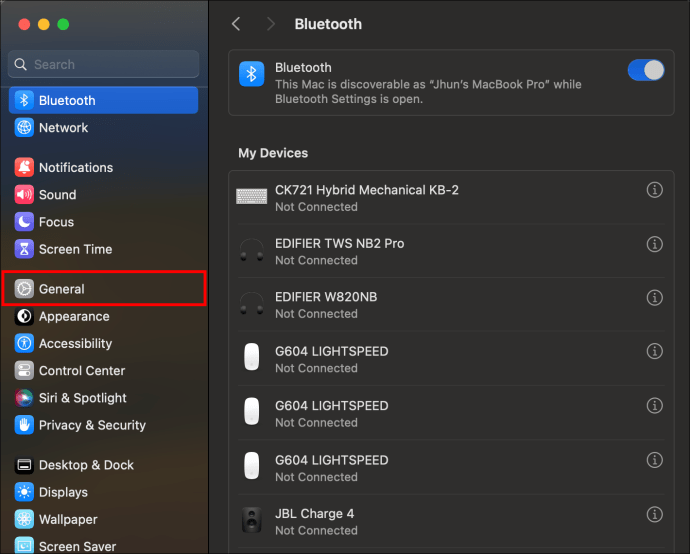
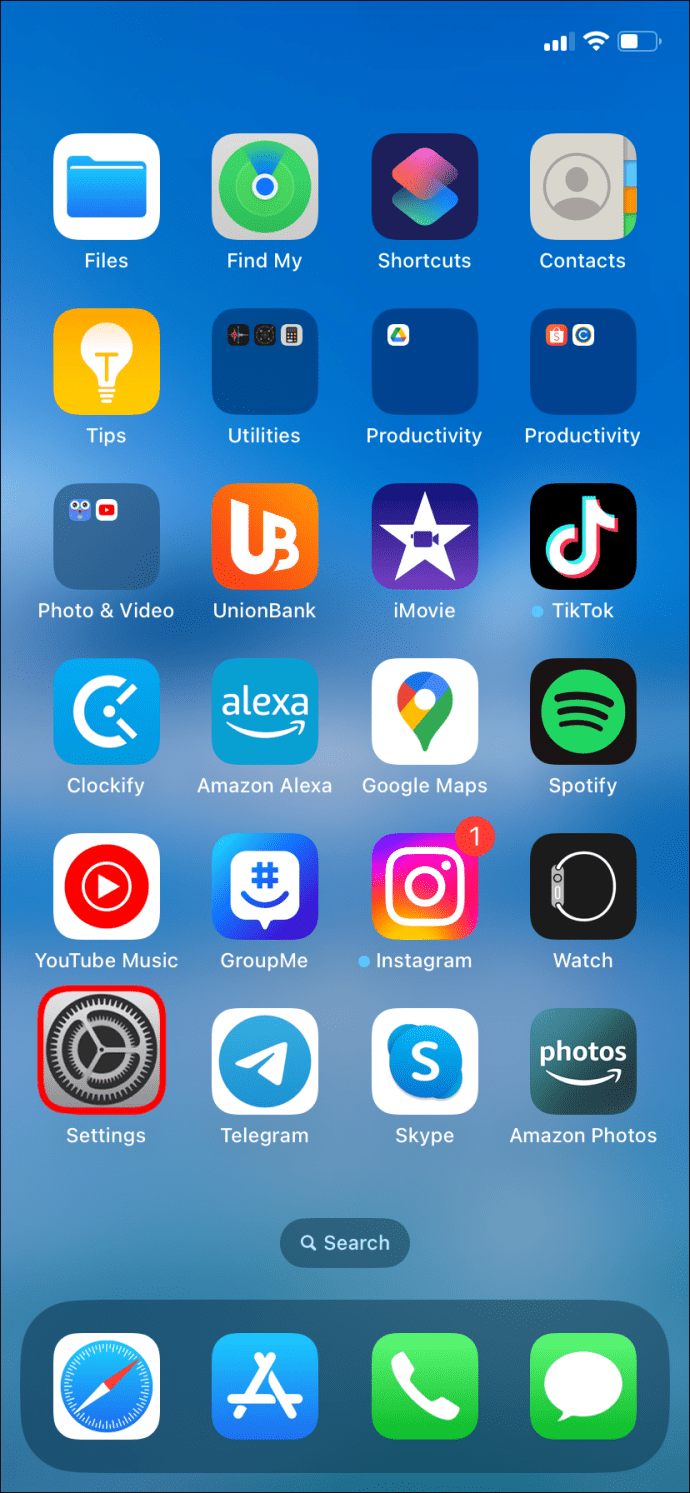
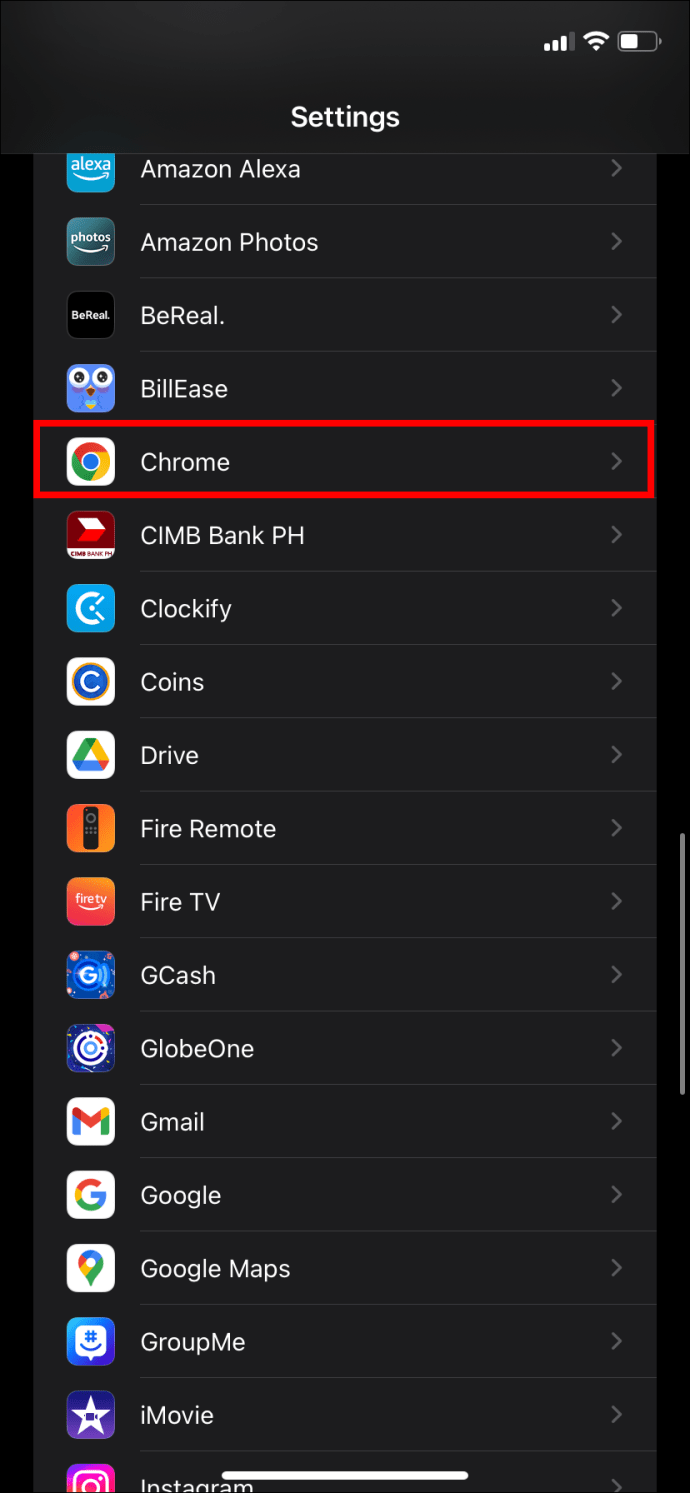

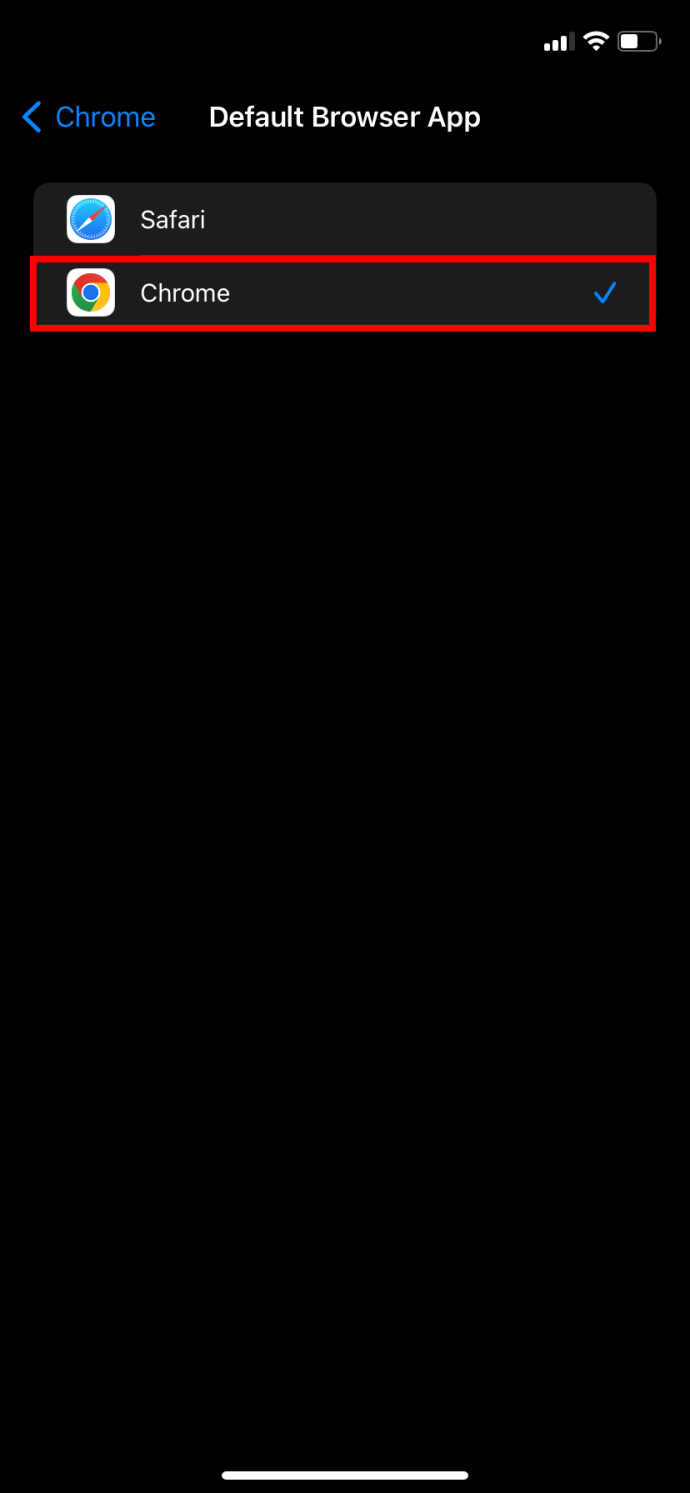
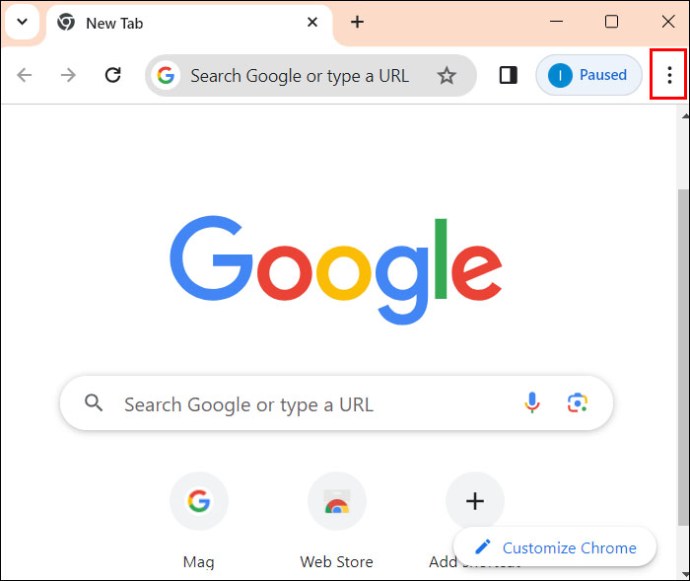
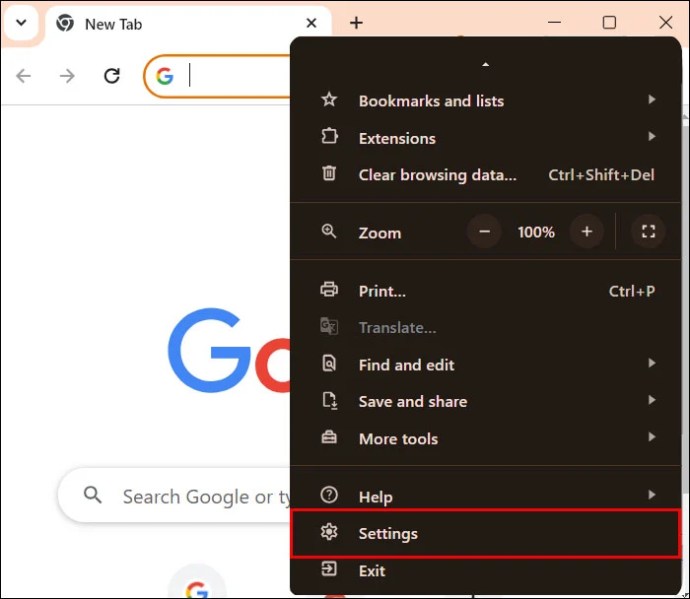
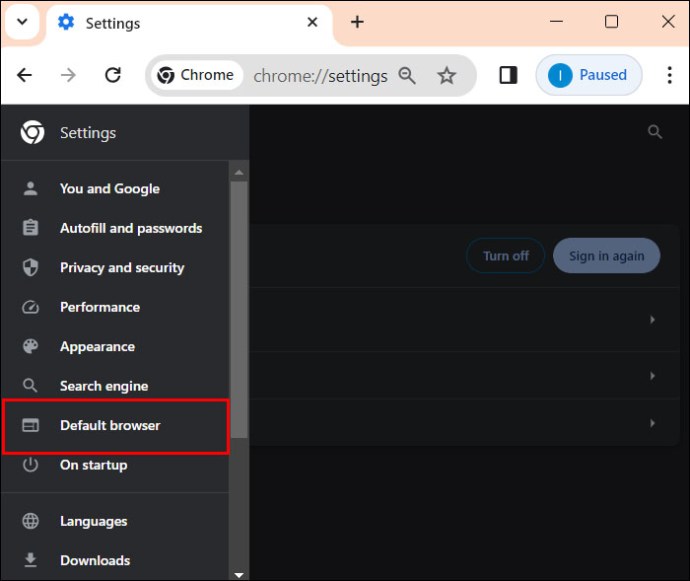
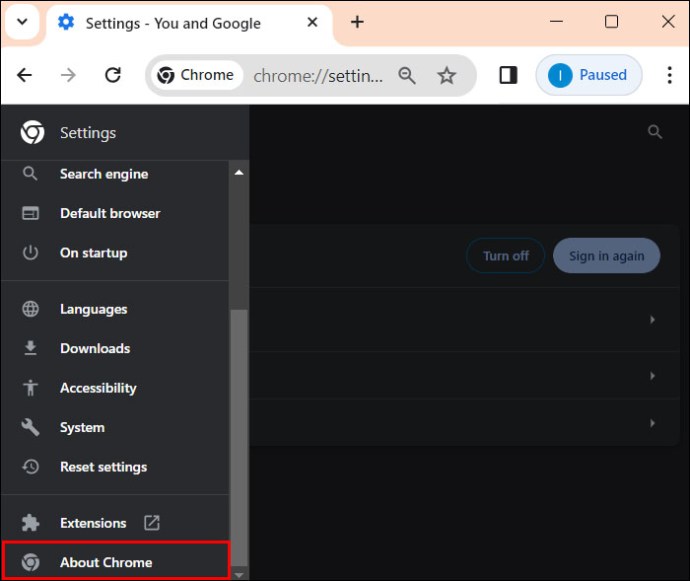
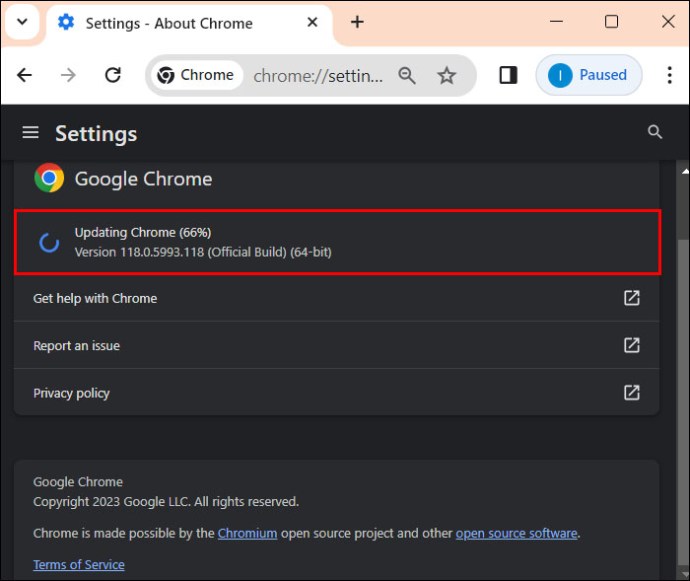
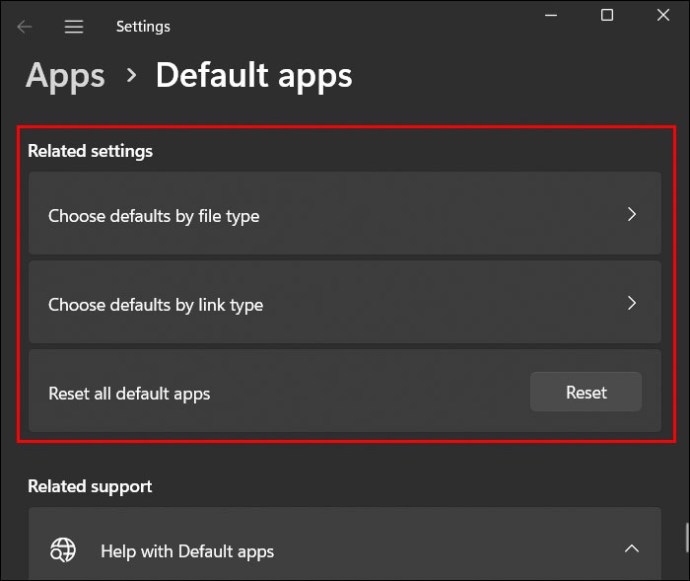
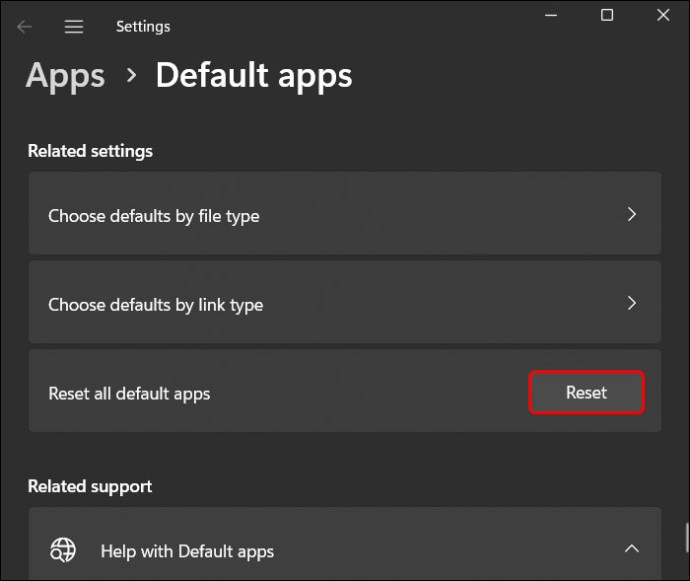
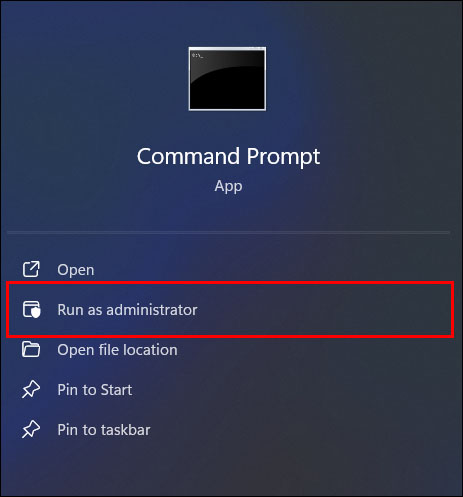
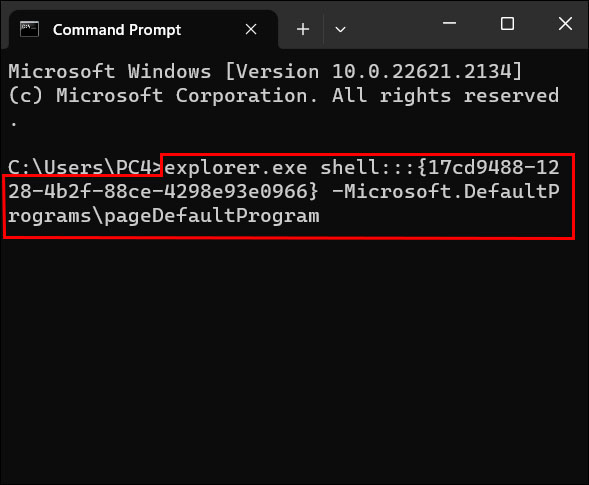
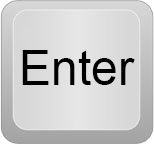
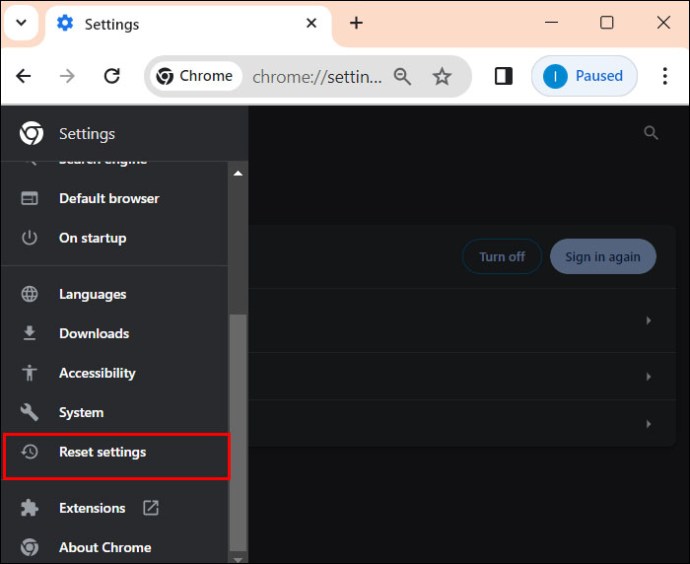
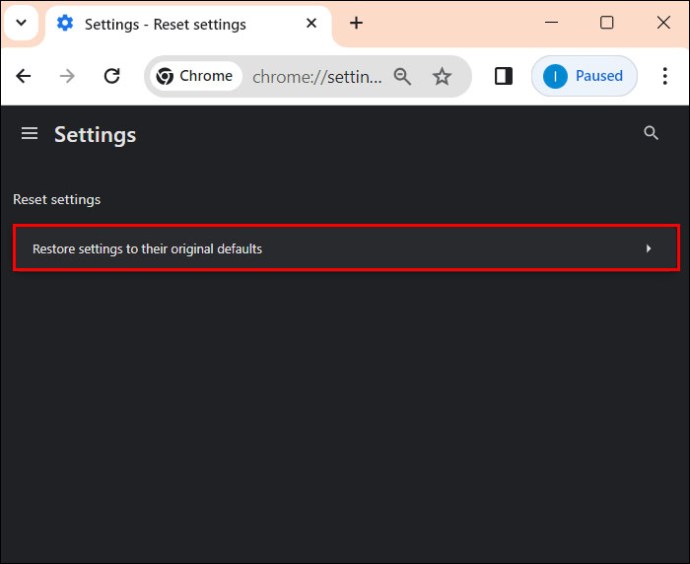
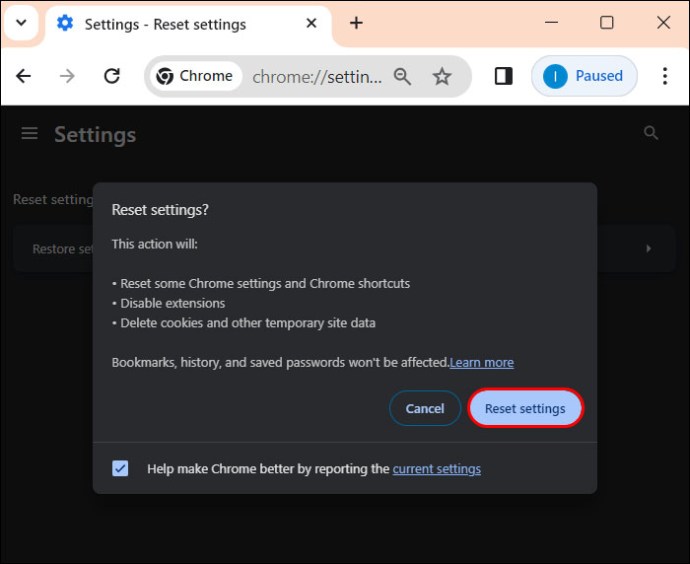
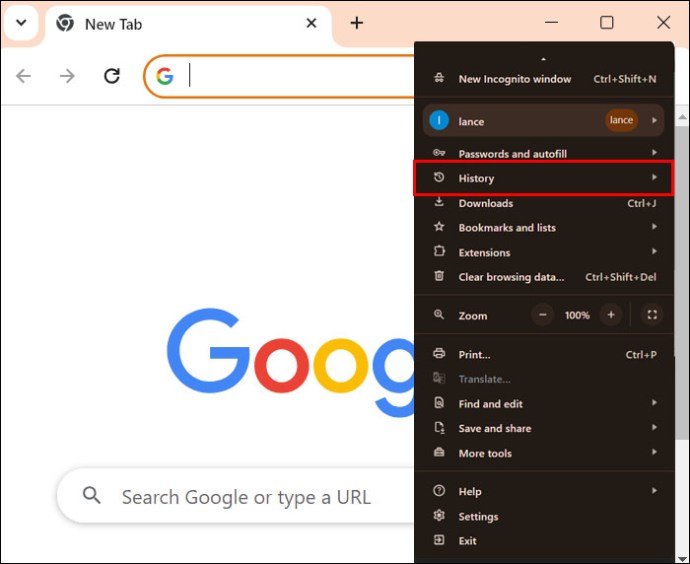
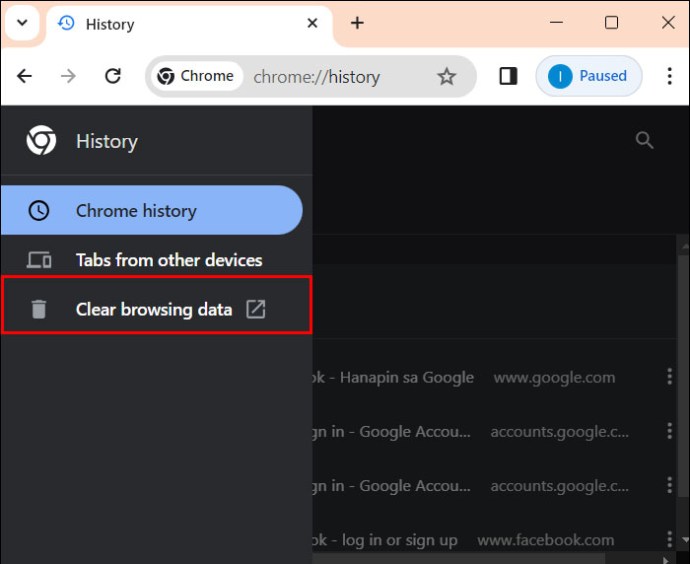
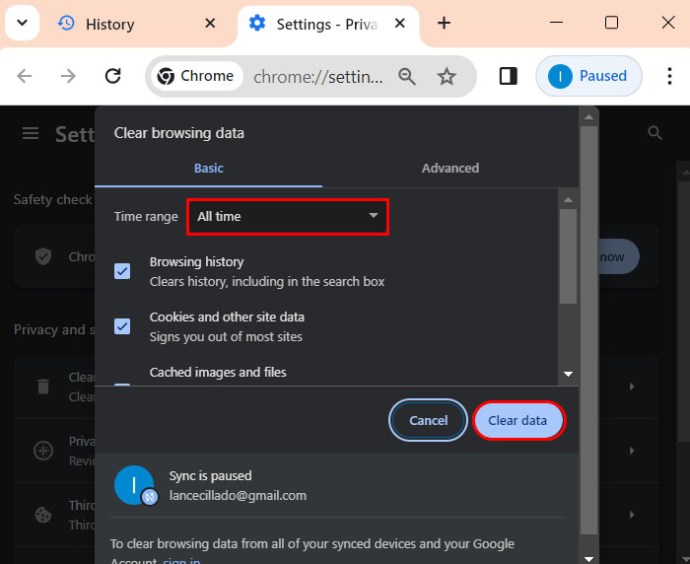
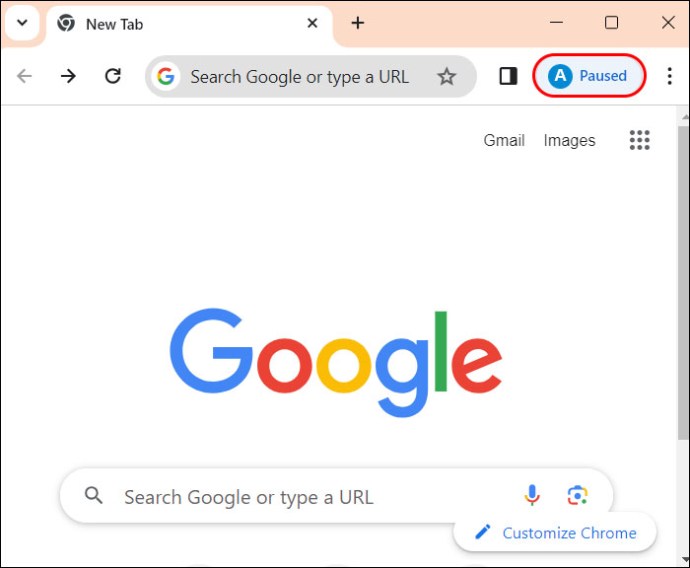
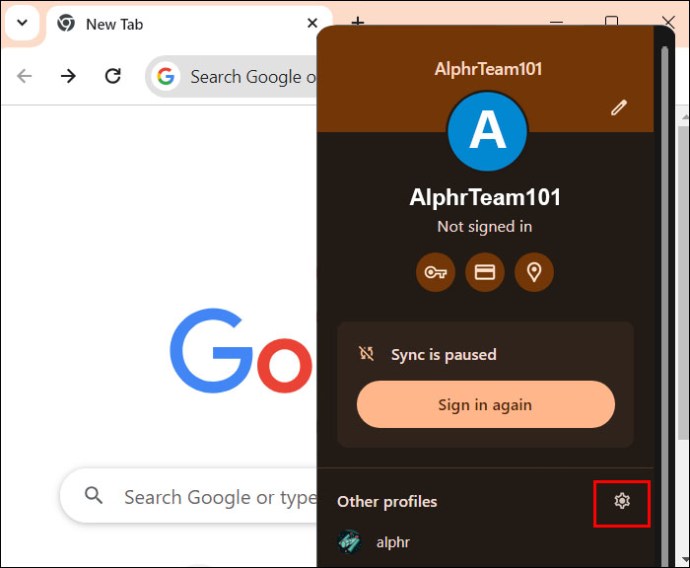
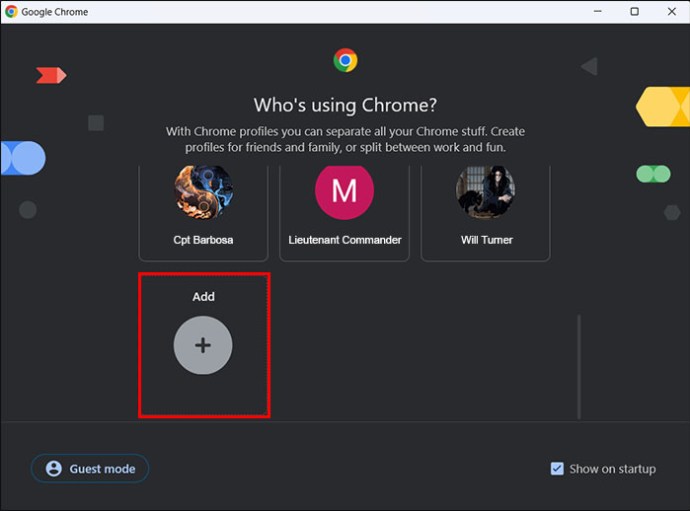



Add comment